
Tích Hợp Máy Chủ ModelContextProtocol (MCP)
Máy chủ ModelContextProtocol (MCP) hoạt động như một cầu nối giữa các tác nhân AI và các nguồn dữ liệu, API, dịch vụ bên ngoài, cho phép người dùng FlowHunt xây...
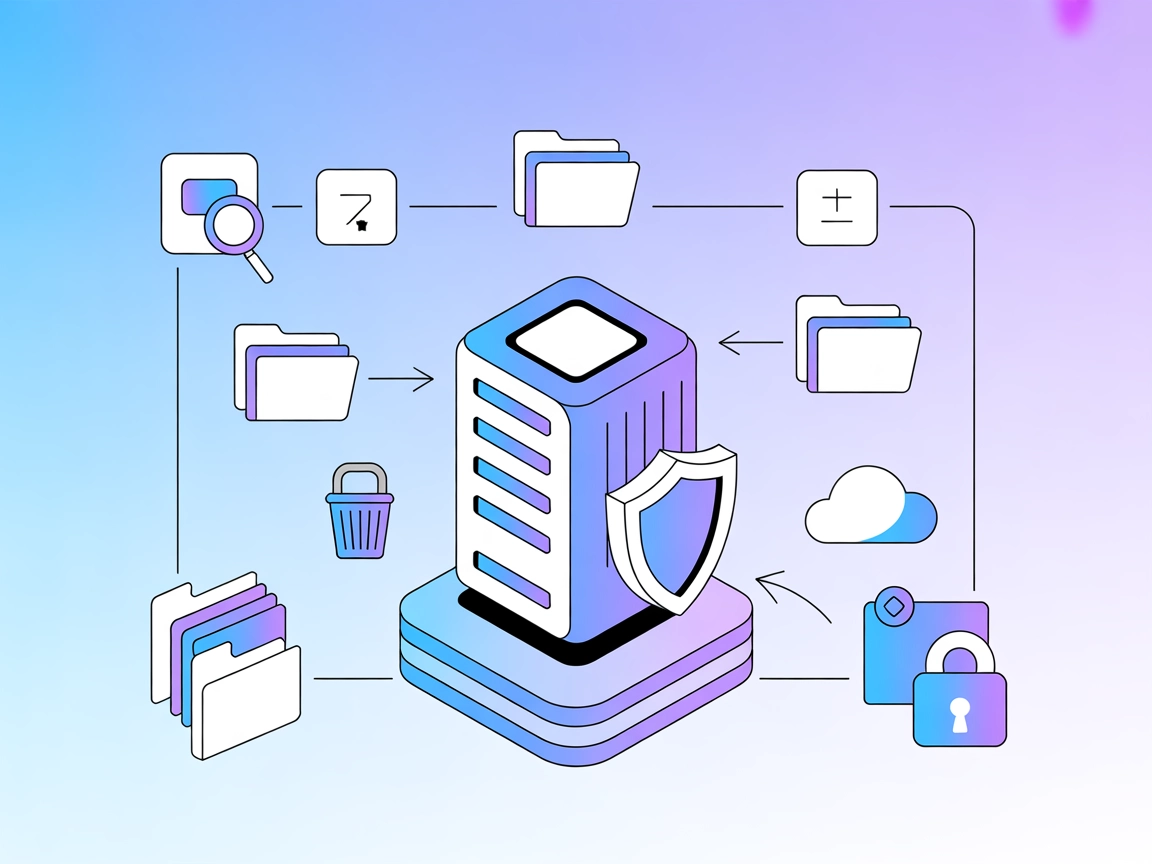
Cấp quyền truy cập an toàn, chi tiết cho các luồng AI của bạn vào hệ thống tệp cục bộ để đọc, ghi, tìm kiếm và quản lý tệp cũng như thư mục—tất cả đều với các biện pháp an toàn nghiêm ngặt.
FlowHunt cung cấp một lớp bảo mật bổ sung giữa các hệ thống nội bộ của bạn và các công cụ AI, mang lại cho bạn quyền kiểm soát chi tiết về những công cụ nào có thể truy cập từ các máy chủ MCP của bạn. Các máy chủ MCP được lưu trữ trong cơ sở hạ tầng của chúng tôi có thể được tích hợp liền mạch với chatbot của FlowHunt cũng như các nền tảng AI phổ biến như ChatGPT, Claude và các trình chỉnh sửa AI khác nhau.
Filesystem MCP Server cung cấp quyền truy cập an toàn, có thể lập trình vào hệ thống tệp cục bộ thông qua Model Context Protocol (MCP). Nó cho phép các trợ lý AI và client khác tương tác với tệp và thư mục trên máy chủ, thực hiện các thao tác như đọc, ghi, sao chép, di chuyển, tìm kiếm, chỉnh sửa tệp cũng như quản lý thư mục. Được thiết kế để nâng cao quy trình phát triển, máy chủ này mở ra các API cho thao tác tệp nhưng đồng thời áp dụng kiểm soát an toàn nghiêm ngặt—như giới hạn thư mục và xác thực đường dẫn—để ngăn truy cập trái phép. Điều này giúp kết nối các agent AI với các tác vụ quản lý tệp, hỗ trợ các trường hợp như khám phá mã nguồn, chỉnh sửa file tự động, tìm & thay thế hàng loạt, v.v… với quyền kiểm soát chi tiết và an toàn mạnh mẽ.
Không có prompt template rõ ràng nào được đề cập trong tài liệu hoặc file của repository.
Không có MCP “resource” cụ thể nào được tài liệu hóa trong repository. Máy chủ tập trung vào cung cấp các thao tác hệ thống tệp như công cụ.
Đảm bảo bạn đã cài đặt Go và có file nhị phân MCP Filesystem Server.
Mở file cấu hình Windsurf của bạn.
Thêm MCP server với đoạn JSON sau:
{
"mcpServers": {
"filesystem": {
"command": "mcp-filesystem-server",
"args": ["/path/to/allowed/directory"]
}
}
}
Lưu cấu hình và khởi động lại Windsurf.
Kiểm tra xem MCP server “filesystem” đã xuất hiện trong phần tích hợp MCP chưa.
{
"mcpServers": {
"filesystem": {
"command": "mcp-filesystem-server",
"args": ["/path/to/allowed/directory"],
"env": {
"API_KEY": "${FILESYSTEM_API_KEY}"
},
"inputs": {
"api_key": "${FILESYSTEM_API_KEY}"
}
}
}
}
Tải về và cài đặt Filesystem MCP Server.
Tìm file cấu hình Claude cho tích hợp MCP.
Thêm đăng ký server như sau:
{
"mcpServers": {
"filesystem": {
"command": "mcp-filesystem-server",
"args": ["/path/to/allowed/directory"]
}
}
}
Lưu và khởi động lại Claude.
Kiểm tra Filesystem MCP Server đã hoạt động chưa.
Cài đặt file nhị phân server bằng Go hoặc từ bản phát hành.
Mở phần cài đặt hoặc file cấu hình MCP của Cursor.
Thêm Filesystem MCP Server:
{
"mcpServers": {
"filesystem": {
"command": "mcp-filesystem-server",
"args": ["/path/to/allowed/directory"]
}
}
}
Lưu và khởi động lại Cursor.
Xác nhận tích hợp bằng cách kiểm tra công cụ (ví dụ: list_directory).
Build hoặc tải về file nhị phân Filesystem MCP Server.
Cấu hình phần tích hợp MCP của Cline.
Thêm vào:
{
"mcpServers": {
"filesystem": {
"command": "mcp-filesystem-server",
"args": ["/path/to/allowed/directory"]
}
}
}
Lưu cấu hình và khởi động lại Cline.
Thử chạy thao tác read_file.
Sử dụng biến môi trường cho dữ liệu nhạy cảm. Ví dụ:
{
"mcpServers": {
"filesystem": {
"command": "mcp-filesystem-server",
"args": ["/path/to/allowed/directory"],
"env": {
"API_KEY": "${FILESYSTEM_API_KEY}"
},
"inputs": {
"api_key": "${FILESYSTEM_API_KEY}"
}
}
}
}
Sử dụng MCP trong FlowHunt
Để tích hợp MCP server vào quy trình FlowHunt, hãy bắt đầu bằng cách thêm thành phần MCP vào luồng và kết nối nó với agent AI của bạn:
Nhấn vào thành phần MCP để mở panel cấu hình. Trong phần cấu hình hệ thống MCP, chèn thông tin MCP server của bạn theo định dạng JSON sau:
{
"filesystem": {
"transport": "streamable_http",
"url": "https://yourmcpserver.example/pathtothemcp/url"
}
}
Sau khi cấu hình, agent AI có thể sử dụng MCP này như một công cụ với đầy đủ chức năng của nó. Lưu ý thay “filesystem” bằng tên thực tế của MCP server bạn dùng và thay URL bằng URL MCP server của bạn.
| Mục | Có sẵn | Chi tiết/Ghi chú |
|---|---|---|
| Tổng quan | ✅ | |
| Danh sách Prompt | ⛔ | Không tìm thấy prompt template rõ ràng |
| Danh sách Resource | ⛔ | Không có MCP resource nào được tài liệu hóa |
| Danh sách Công cụ | ✅ | 13 công cụ: thao tác tệp, thư mục, tìm kiếm/thông tin |
| Bảo mật API Key | ✅ | Có ví dụ cho biến môi trường/tích hợp |
| Sampling Support (ít quan trọng) | ⛔ | Không được đề cập |
| Hỗ trợ Roots | ✅ | list_allowed_directories hiển thị root được phép |
Filesystem MCP Server mạnh mẽ và tập trung vào truy cập hệ thống tệp chi tiết, an toàn—cung cấp bộ thao tác tệp, thư mục toàn diện dưới dạng công cụ MCP. Tài liệu rõ ràng, cung cấp nhiều primitive thực tế cho quy trình phát triển AI. Tuy nhiên, chưa có prompt template hay resource MCP rõ ràng, và các tính năng như sampling chưa đề cập. Hỗ trợ roots thông qua công cụ list_allowed_directories.
Điểm: 8/10 — Công cụ và tài liệu xuất sắc, thiếu sót nhỏ ở prompt/resource và một số tính năng MCP nâng cao.
| Có LICENSE | ✅ |
|---|---|
| Có ít nhất 1 công cụ | ✅ |
| Số lượng Fork | 53 |
| Số lượng Star | 414 |
Nó cung cấp hệ thống tệp cục bộ như một tập hợp công cụ lập trình dưới giao thức Model Context Protocol (MCP), cho phép AI truy cập an toàn để đọc, ghi, tìm kiếm và quản lý tệp cùng thư mục trong các đường dẫn được phép.
Bạn có thể đọc, ghi, sao chép, di chuyển và xóa tệp/thư mục; liệt kê và tìm kiếm thư mục; thực hiện tìm & thay thế hàng loạt; lấy metadata và nhiều hơn nữa—tất cả thông qua công cụ MCP mạnh mẽ.
An toàn được đảm bảo bằng cách giới hạn thao tác trong các thư mục cho phép, xác thực mọi đường dẫn và hỗ trợ biến môi trường cho dữ liệu nhạy cảm như API key. Ngăn chặn thao tác ngoài vùng cho phép.
Khám phá mã nguồn tự động, chỉnh sửa hàng loạt, tìm kiếm nội dung, sao lưu định kỳ, quản lý dự án an toàn, và tích hợp với AI agent cho quy trình phát triển thông minh.
Không có prompt template hay MCP resource nào được tài liệu hóa. Máy chủ này tập trung vào cung cấp công cụ thao tác hệ thống tệp.
Thêm thành phần MCP vào luồng FlowHunt của bạn, cấu hình URL và giao thức của server, agent AI của bạn sẽ truy cập được tất cả công cụ quản lý tệp hỗ trợ.
Trao quyền cho agent của bạn với các thao tác tệp và thư mục an toàn, mạnh mẽ trong các luồng FlowHunt. Bắt đầu sử dụng Máy Chủ MCP Filesystem ngay hôm nay.
Máy chủ ModelContextProtocol (MCP) hoạt động như một cầu nối giữa các tác nhân AI và các nguồn dữ liệu, API, dịch vụ bên ngoài, cho phép người dùng FlowHunt xây...
Khám phá cách Model Context Protocol (MCP) cho phép các thao tác hệ thống tệp an toàn cho trợ lý AI và công cụ phát triển. Bài hướng dẫn toàn diện này giải thíc...
Máy chủ Giao thức Ngữ cảnh Mô hình (MCP) kết nối các trợ lý AI với nguồn dữ liệu ngoài, API và dịch vụ, giúp tích hợp quy trình phức tạp và quản lý bảo mật các ...
Đồng Ý Cookie
Chúng tôi sử dụng cookie để cải thiện trải nghiệm duyệt web của bạn và phân tích lưu lượng truy cập của mình. See our privacy policy.


